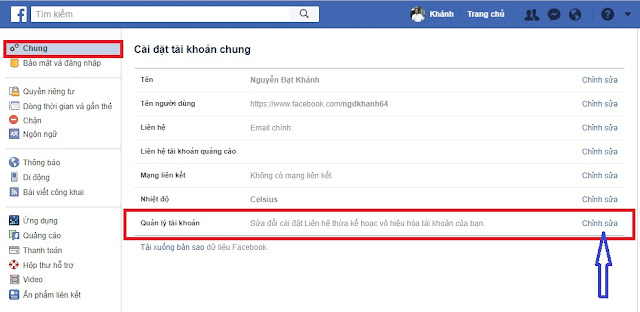Ứng dụng các tính năng khi Post bài đăng trên faceBook trong Các Group
Để giúp cho các bạn trên facebook thuận tiện post bài đăng, bất luận vì mục tiêu gì. Mình xin chia sẽ lại các kiến thức sử dụng mỗi khi các bạn Post bài. Máy mình đang làm là Laptop, cho nên giao diện sẽ khác đi đôi chút đối với các máy điện thoại di động mà nhiều bạn đang sử dụng. Thực ra, cái khác biệt nầy do giao diện thu nhỏ, bạn cần biết tên tính năng của nó sẽ thấy dễ chịu hơn.
Mình lấy ví dụ trên trang Câu Lạc Bộ Kết bạn cùng KhanhNguyen . Đây là một Group được tạo miễn phí từ trên Facebook.Ở Group nầy, bạn có quyền được thành lập một nhóm hoạt động, dưới danh ghĩa là CLB (Club) hay Nhóm (Group) và hoạt động kín hay Công khai.
Bạn có thể tham khảo ở các tư liệu nầy nếu muốn biết:
Bạn có thể đến trang CLB nầy để làm quen hay có thể dùng chính các trang Nick hay Nhóm (Group ) của bạn cũng được nhé.
Địa chỉ truy cập về trang của mình:
Hướng dẫn một số tính năng trong giao diện:
Write Post:
- Mặc nhiên, phần soạn thảo có hàng chữ Write something (Viết gì đó?)
- Và mặc nhiên, tab hiện hành được chọn trước là Tab Write Post (Viết bài).- Vùng để soạn thảo là nơi có hàng chữ: Write something.
Add Photo/ Video:
- Khi chọn vào Tab, ta thấy xuất hiện 2 khung chức năng lựa chọn.
Tại đây, bạn có 2 lựa chọn, khác với trang Nick các nhân.
- Tải ảnh/video lên (Upload Photos/ Video): Up 1 hoặc nhiều ảnh lên Fanpage Facebook
- Tạo album ảnh (Create Photo Album): Tạo Album ảnh
Tag Friends:
- Gán tên Nick của người bạn mà mình chỉ định Post bài trực tiếp vào trang họ, ngoài việc Post bài lên trang Cộng đồng.
- Khi bạn chọn vào Tag Friends, sẽ xuất hiện khung With phía trên.
- Trong khung With: Khi bạn nhập tên đúng và facebook cho phép (là friends của bạn), nó sẽ xuất hiện một danh sách để bạn chọn chuẩn xác cho mỗi thẻ.
Viết bài đăng bằng ứng dụng Facebook Notes (Tạo Blog riêng)
- Khi rê trỏ chuột vào nút (...) More, bạn sẽ thấy xuất hiện 1 Popup mà trên đó có mục chọn Create Doc. Cách nầy để bạn tự tạo một tư liệu như một Blog, có cả văn bản định dạng, lẫn hình ảnh trong một để xuất bản.
- Bạn có thể xem trước bài Cách viết ghi chú trên Facebook Note
Live Video:
- Quay Camera và phát Video trực tiếp bằng tính năng Live Stream:
- Bạn có thể xem thêm ở bài : Facebook: Tính năng live stream, giao diện Messenger mới được tích hợp

Sell Something:Bán gì đó)
- Bạn phải dùng vào tính năng nầy nếu như bạn cần phải Quảng cáo cho một sản phẩm, hàng hóa nào đó.
- Trình tự thao tác : Click chuột vào More (Khác) và chọn tiếp Sell something (Bán gì đó?)
- Có 5 mô tả mà bạn cần hoàn thiện:
- Bạn đang bán gì? (What are you selling?)
- Giá: (Price)
- Mã Zip (Zip Code)
- Mô tả mặt hàng của bạn (tùy chọn) (Describe your item (Optional)
- Thêm ảnh (Add Photos)
Trong phần mô tả mặt hàng, bạn có thể đặt một Link địa chỉ như trong hình dưới. Như vậy đường Link đó sẽ trỏ về Link mà bạn cần cho khách truy cập và hình ảnh nơi Link đó sẽ xuất hiện. Bạn không cần phải qua bước chèn ảnh, và ảnh mà bạn cho xuất hiện có thể cho tắt đi bởi một dấu [x] nhỏ bên góc trên phải của hình.
Trên đây là một số thủ thuật facebook mà mình viết bài và chia sẽ lại. Chúc các bạn có được những ngày vui vẽ.
Người Viết: Nguyễn Đạt Khánh